Πώς να ενημερώσετε τα προγράμματα οδήγησης της κάρτας γραφικών σας
Εάν θέλετε την καλύτερη δυνατή απόδοση από την κάρτα γραφικών σας, τότε είναι σημαντικό να διατηρείτε ενημερωμένα τα προγράμματα οδήγησης.
Οι κατασκευαστές καρτών γραφικών κυκλοφορούν συνεχώς νέες ενημερώσεις κώδικα λογισμικού για τη βελτιστοποίηση των GPU τους, ειδικά για νέα παιχνίδια που κυκλοφόρησαν μετά την κυκλοφορία της κάρτας γραφικών.
Φυσικά, είναι πολύ καλό να συνεχίσετε να παίζετε παιχνίδια με την κάρτα γραφικών σας χωρίς να ενημερώσετε τα προγράμματα οδήγησης, οπότε μην ανησυχείτε ότι ο υπολογιστής σας μπορεί να εκραγεί. Αλλά αν θέλετε την καλύτερη δυνατή απόδοση από το υλικό σας, η ενημέρωση των προγραμμάτων οδήγησης είναι απαραίτητη.
Ευτυχώς, η ενημέρωση των προγραμμάτων οδήγησης είναι δωρεάν και εύκολη. Είμαστε εδώ για να σας καθοδηγήσουμε στη διαδικασία, είτε έχετε κάρτα γραφικών AMD είτε Nvidia.
Υλικό που χρησιμοποιείται
- Υπολογιστής παιχνιδιών (με Nvidia GTX 1080 GPU)
Η σύντομη έκδοση
- Ελέγξτε τον κατασκευαστή της GPU σας
- Λήψη λογισμικού AMD: Adrenalin Edition ή Nvidia GeForce Experience
- Χρησιμοποιήστε το λογισμικό για λήψη νέων προγραμμάτων οδήγησης γραφικών
-
Βήμα
1Ελέγξτε τον κατασκευαστή της GPU σας

Το πρώτο βήμα που πρέπει να κάνετε είναι να ελέγξετε ποιος κατασκευαστής κατασκεύασε την GPU σας. Μιλάμε για την GPU συγκεκριμένα εδώ, επομένως είναι πιθανό να είναι είτε AMD είτε Nvidia.
Εάν γνωρίζετε ήδη αυτές τις πληροφορίες, μπορείτε να παραλείψετε αυτό το βήμα. Διαφορετικά, μπορείτε είτε να ρίξετε μια ματιά στο εσωτερικό της εξέδρας σας ή να πληκτρολογήσετε «Πληροφορίες συστήματος» στη γραμμή αναζήτησης των Windows, να κάνετε κλικ στο αναπτυσσόμενο μενού «Στοιχεία» στο αριστερό πλαίσιο και να πατήσετε «Εμφάνιση».
Στη συνέχεια, δίπλα στην "Περιγραφή προσαρμογέα" θα πρέπει να δείτε το όνομα της GPU σας. Έχετε υπόψη σας αν γράφει AMD, Nvidia ή κάτι άλλο.

-
Βήμα
2Λήψη λογισμικού AMD: Adrenalin Edition ή Nvidia GeForce Experience

Εάν διαθέτετε κάρτα γραφικών AMD, τότε θα χρειαστεί να κατεβάσετε το λογισμικό AMD: Adrenalin Edition. Μια γρήγορη αναζήτηση στο Google θα σας οδηγήσει στη σωστή σελίδα ή μπορείτε να κάνετε κλικ αυτός ο σύνδεσμος.
Κάντε κύλιση προς τα κάτω και θα δείτε ένα κουμπί «Λήψη τώρα». Ανάλογα με το πόσο γρήγορη είναι η σύνδεσή σας στο διαδίκτυο, θα χρειαστούν μόνο μερικά λεπτά για να ολοκληρωθεί.
Και αν έχετε κάρτα γραφικών Nvidia, τότε θα θέλετε να αναζητήσετε GeForce Experience (συνδέονται εδώ) αντ 'αυτού, κάντε λήψη και εγκατάσταση.

-
Βήμα
3Χρησιμοποιήστε το λογισμικό για λήψη νέων προγραμμάτων οδήγησης γραφικών

Μόλις εγκατασταθεί το λογισμικό, θα πρέπει να μπορείτε να το χρησιμοποιήσετε για να διατηρείτε ενημερωμένα τα προγράμματα οδήγησης γραφικών σας. Χρησιμοποιήσαμε το GeForce Experience στην παραπάνω φωτογραφία.
Απλώς κάντε κλικ στην καρτέλα «Προγράμματα οδήγησης» και, στη συνέχεια, η Nvidia θα σας ενημερώσει εάν είναι διαθέσιμα νέα προγράμματα οδήγησης γραφικών για τον υπολογιστή σας. Εάν είναι διαθέσιμο, πραγματοποιήστε λήψη του λογισμικού. Μόλις ολοκληρωθεί, θα σας ζητηθεί να επανεκκινήσετε τον υπολογιστή σας. Μόλις γίνει αυτό, η κάρτα γραφικών σας θα πρέπει να είναι πλήρως ενημερωμένη.
Η διαδικασία θα είναι σε μεγάλο βαθμό η ίδια με το λογισμικό AMD: Adrenalin Edition. Στην αρχική οθόνη της εφαρμογής, θα πρέπει να δείτε την κατάσταση των προγραμμάτων οδήγησης γραφικών σας στην επάνω δεξιά γωνία. Αν δεν είναι ενημερωμένα, θα μπορείτε να κάνετε λήψη των προγραμμάτων οδήγησης από εκεί.

Συχνές ερωτήσεις
Μπορεί να συμβαίνει ότι έχετε μια Intel GPU, καθώς η εταιρεία κάνει νέα βήματα στην αγορά γραφικών. Σε αυτή την περίπτωση. Σε αυτήν την περίπτωση, θα πρέπει να μπορείτε να βρείτε τα σχετικά προγράμματα οδήγησης μέσω αυτόν τον ιστότοπο.
Δεν είναι απαραίτητο, αλλά η διατήρηση των προγραμμάτων οδήγησης γραφικών θα εξασφαλίσει βέλτιστη απόδοση, ενώ θα λύσει επίσης πιθανά προβλήματα απόδοσης για νέα παιχνίδια.
Μπορεί να σας αρέσει…
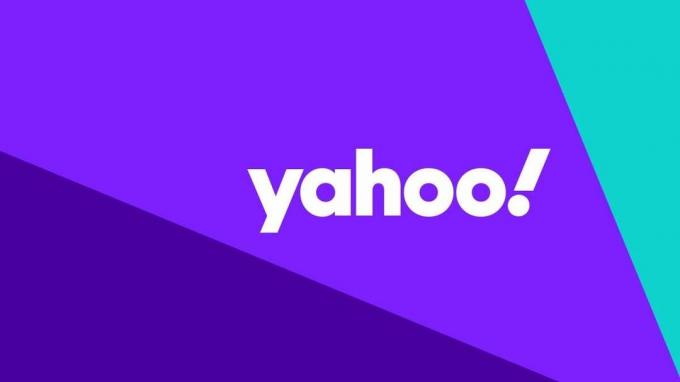
Πώς να διαγράψετε έναν λογαριασμό Yahoo

Στραγγαλισμός CPU: Όλα όσα πρέπει να γνωρίζετε

Πώς να κάνετε μια ανάρτηση με έντονη γραφή στο Facebook
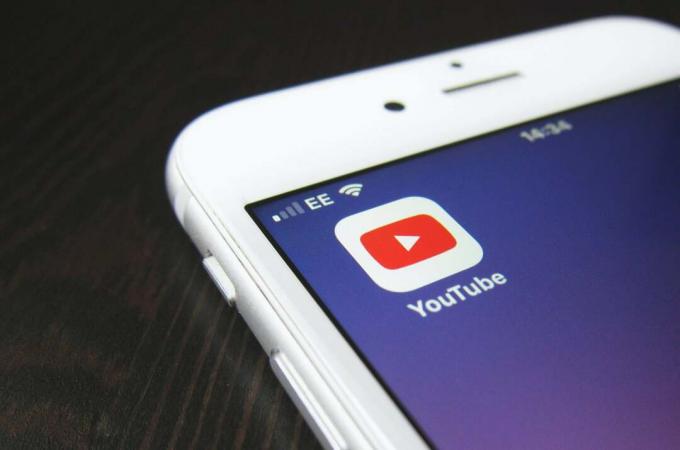
Πώς να διαγράψετε ένα βίντεο στο YouTube
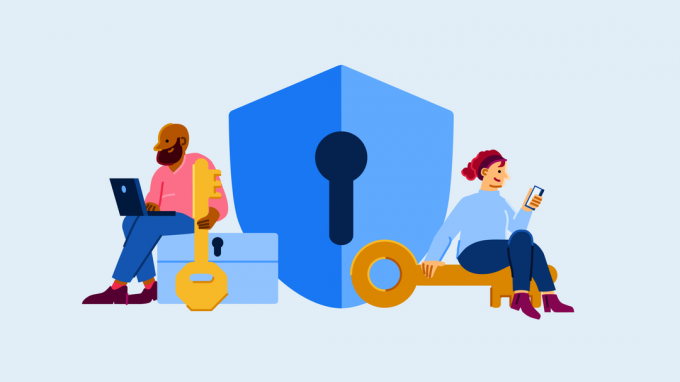
Πώς να αλλάξετε την κύρια διεύθυνση email σας στο Facebook
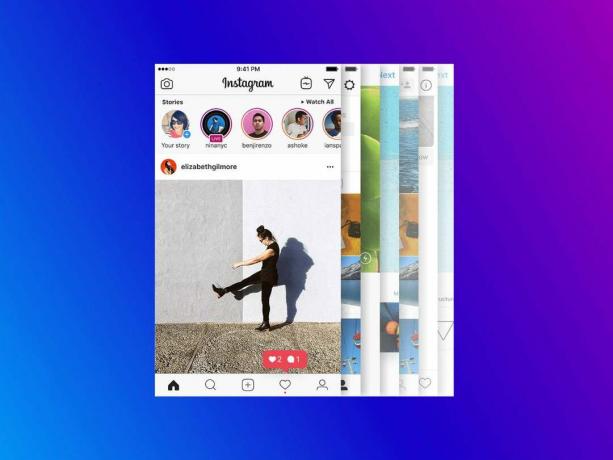
Πώς να διαγράψετε τον λογαριασμό σας στο Instagram
Γιατί να εμπιστευτούμε τη δημοσιογραφία μας;
Το Trusted Reviews, το οποίο ιδρύθηκε το 2004, υπάρχει για να παρέχει στους αναγνώστες μας διεξοδικές, αμερόληπτες και ανεξάρτητες συμβουλές σχετικά με το τι να αγοράσουν.
Σήμερα, έχουμε εκατομμύρια χρήστες το μήνα από όλο τον κόσμο και αξιολογούμε περισσότερα από 1.000 προϊόντα ετησίως.



